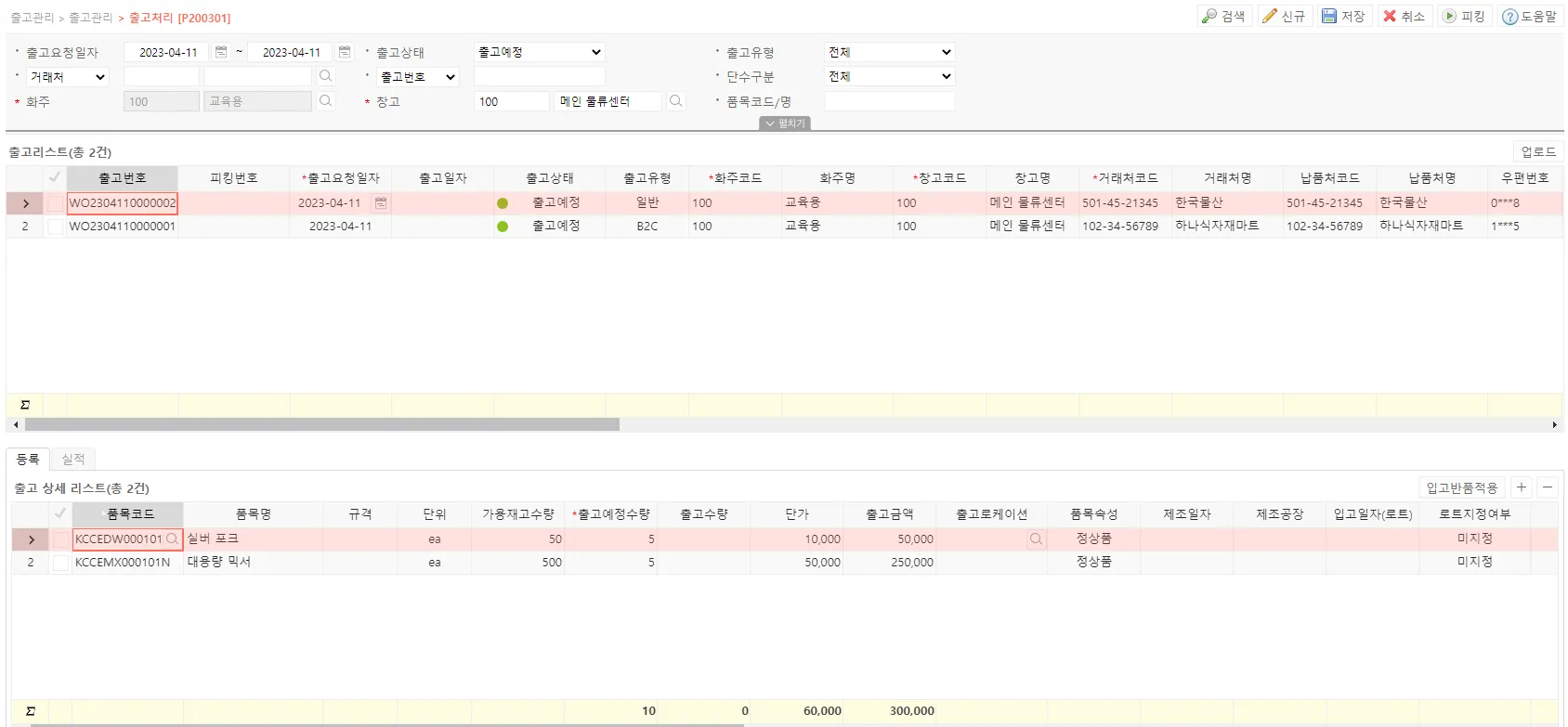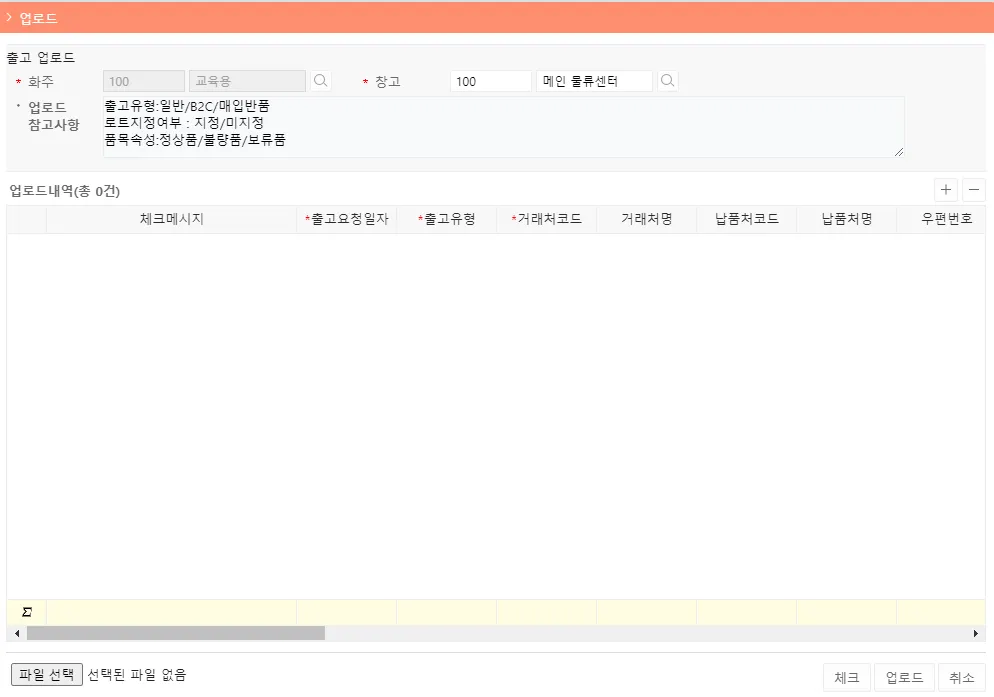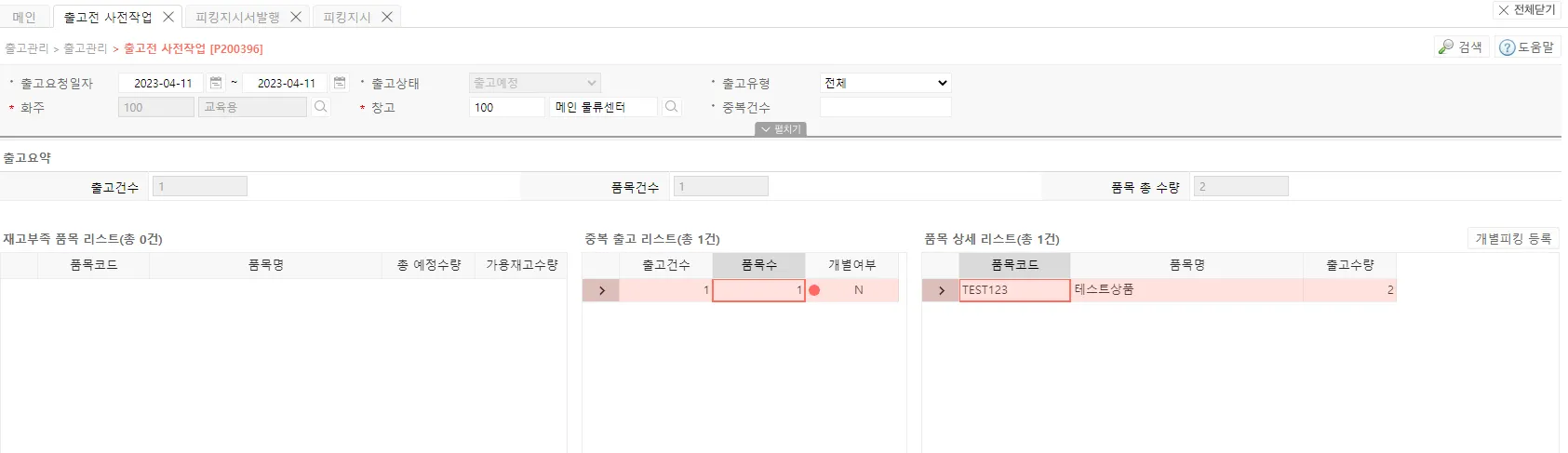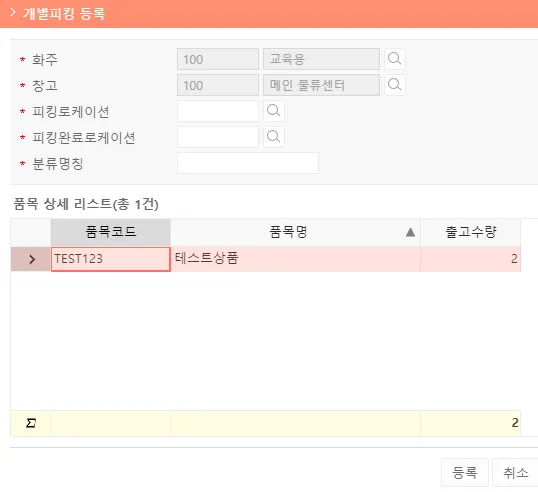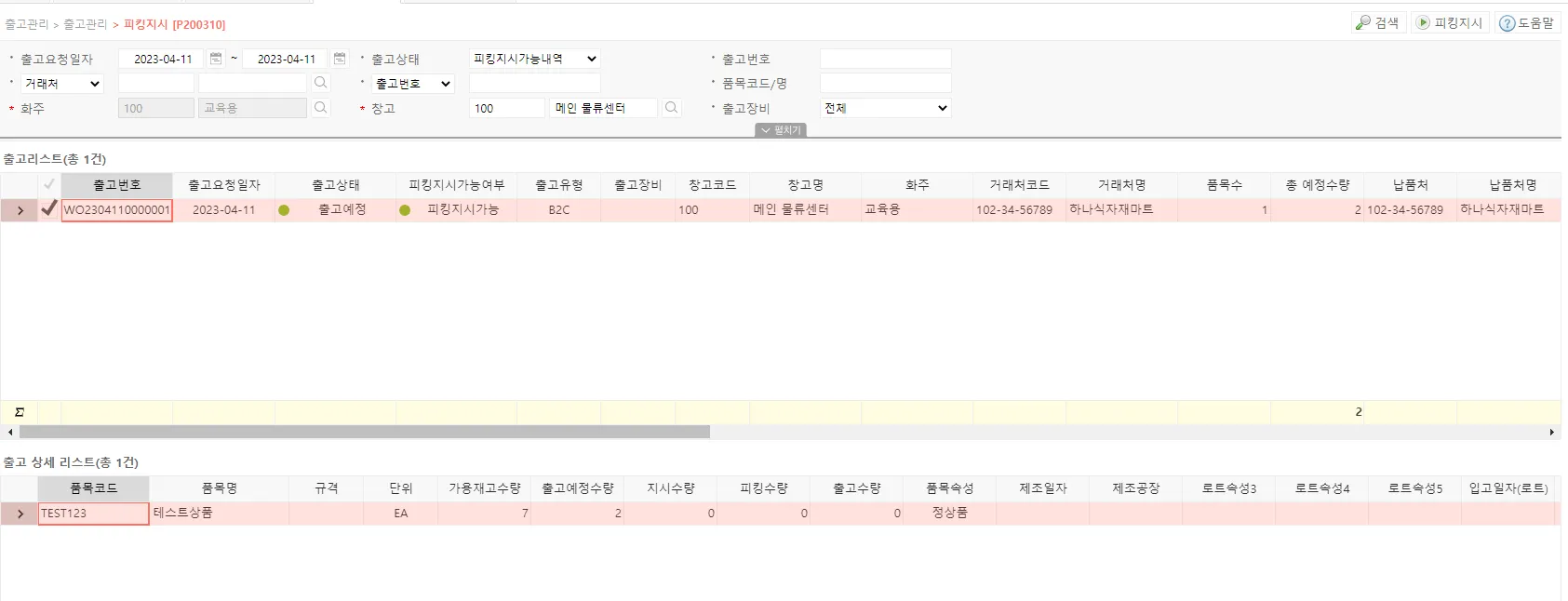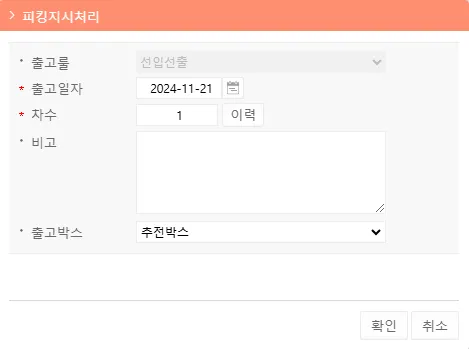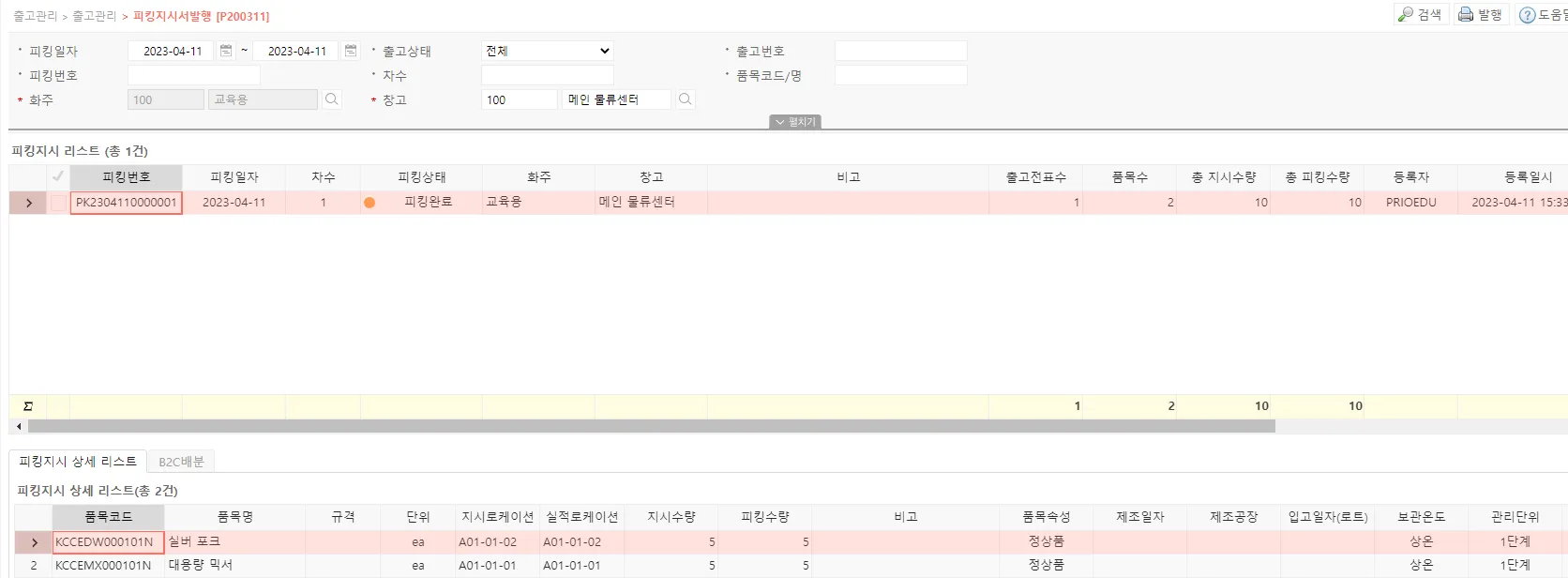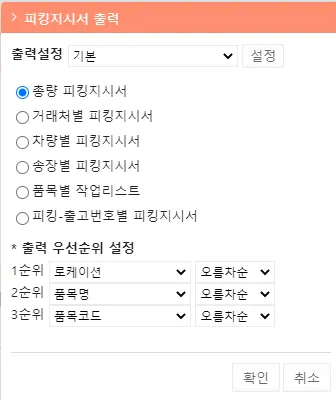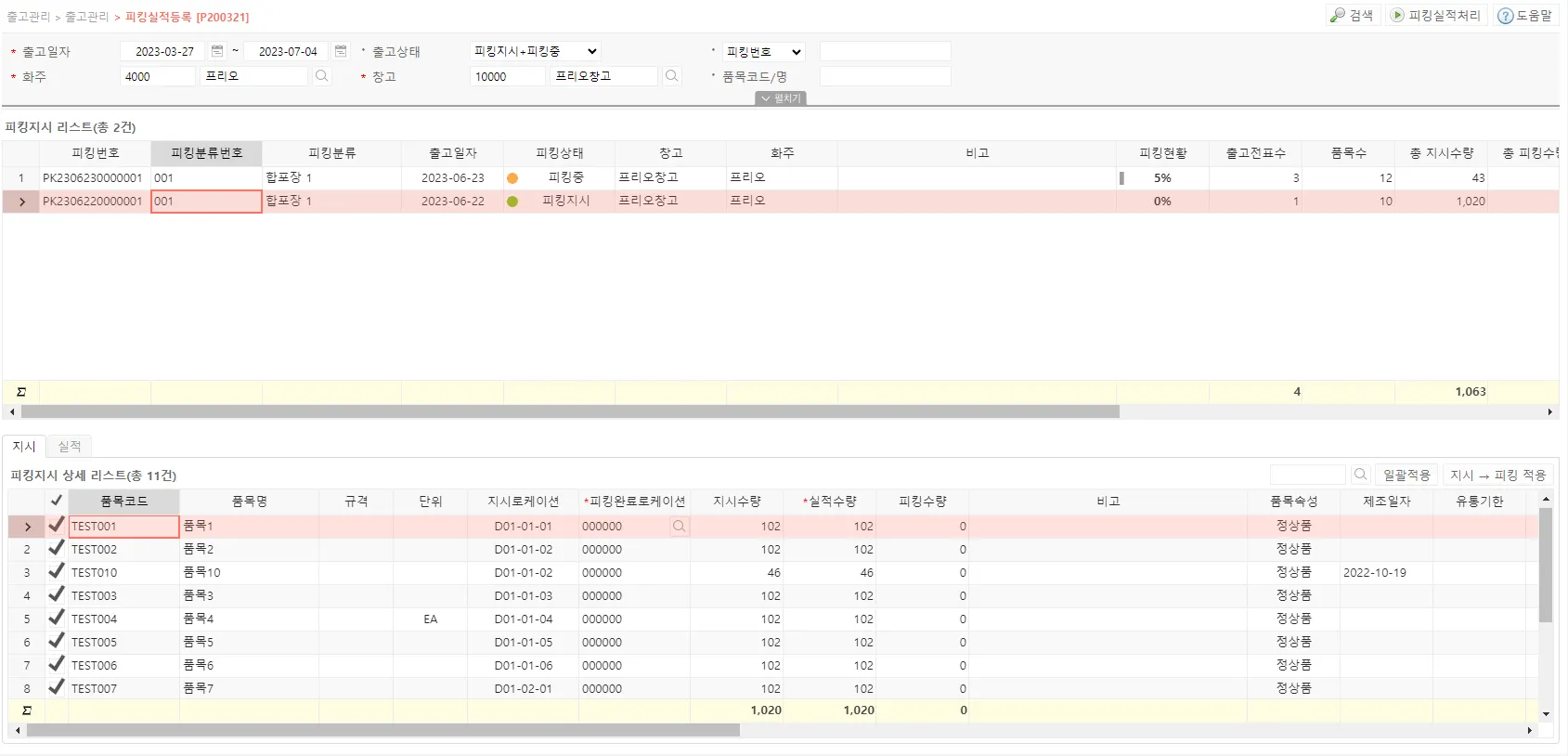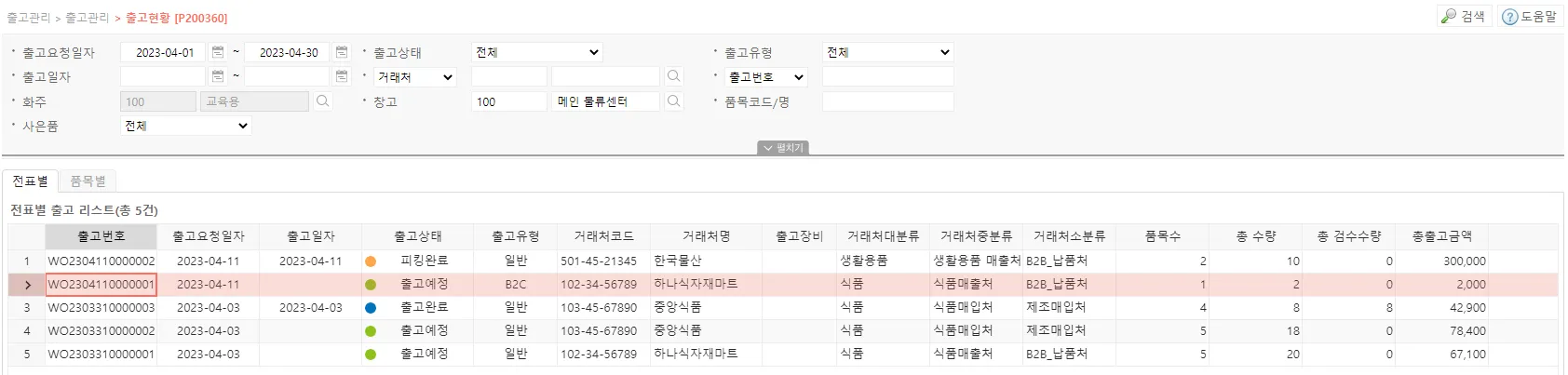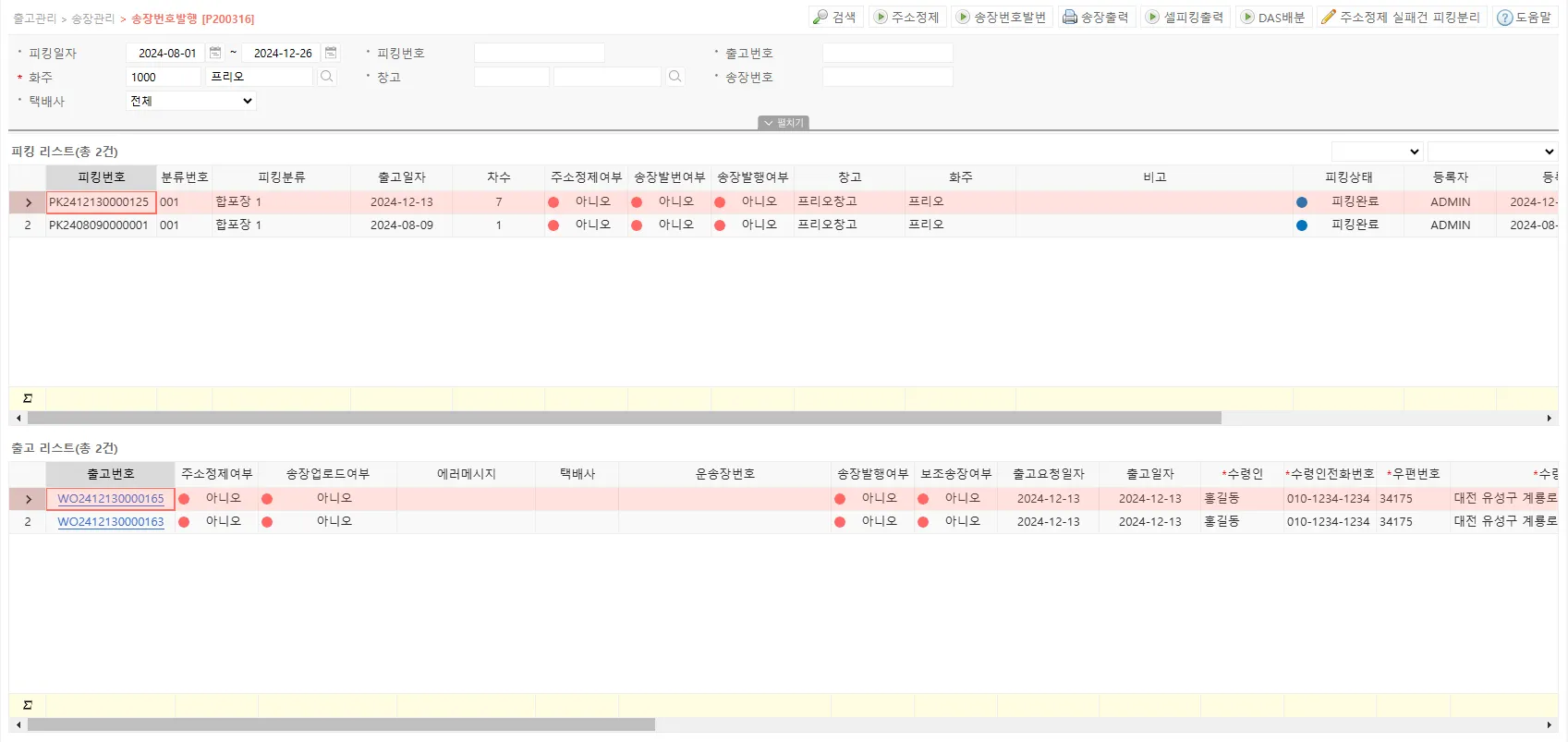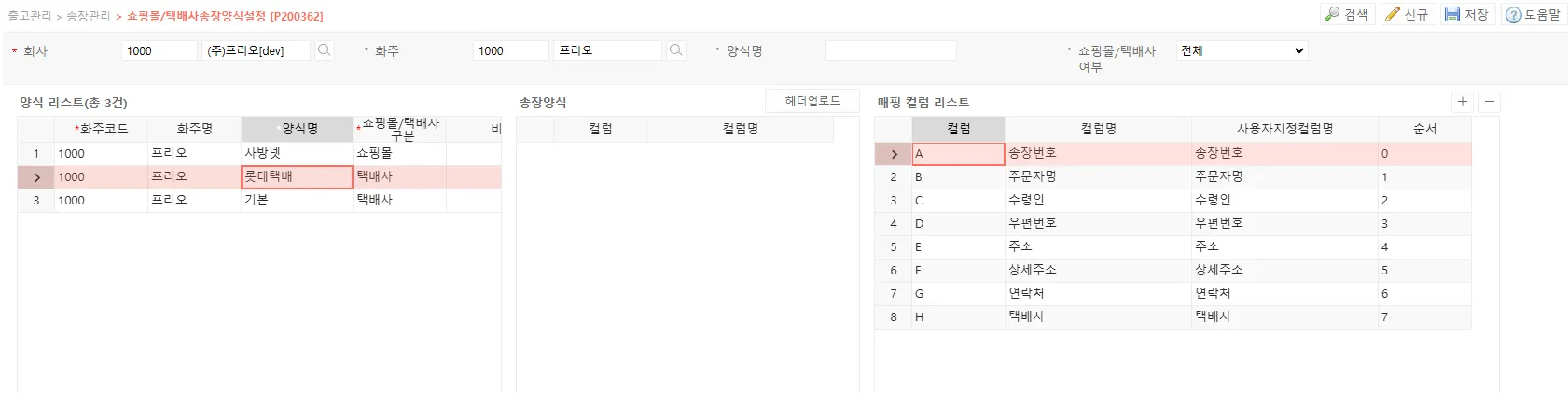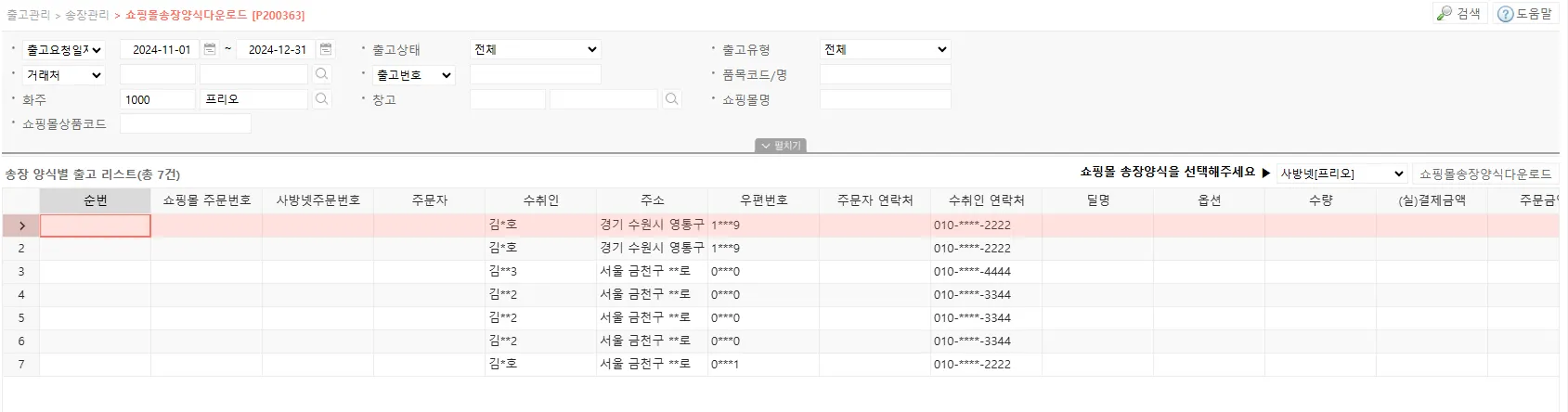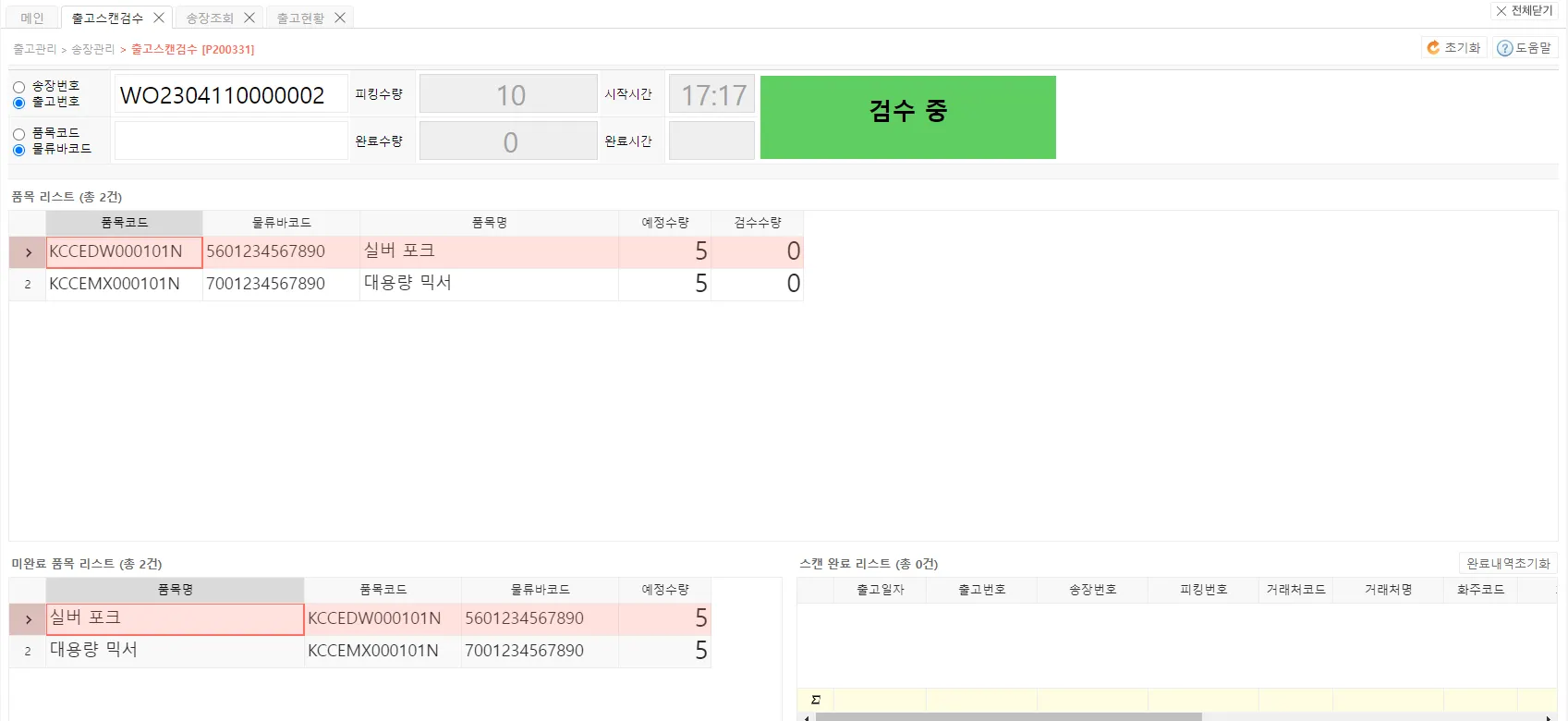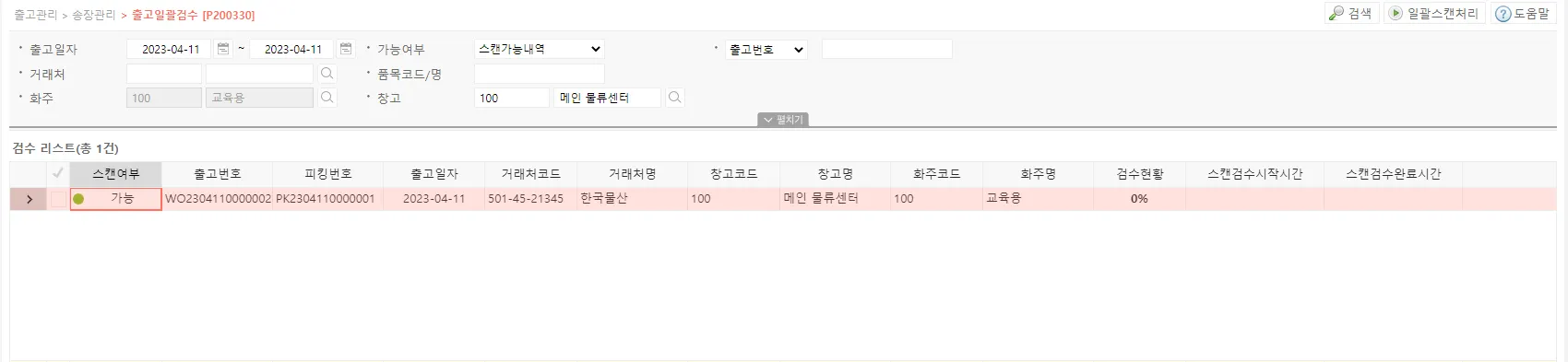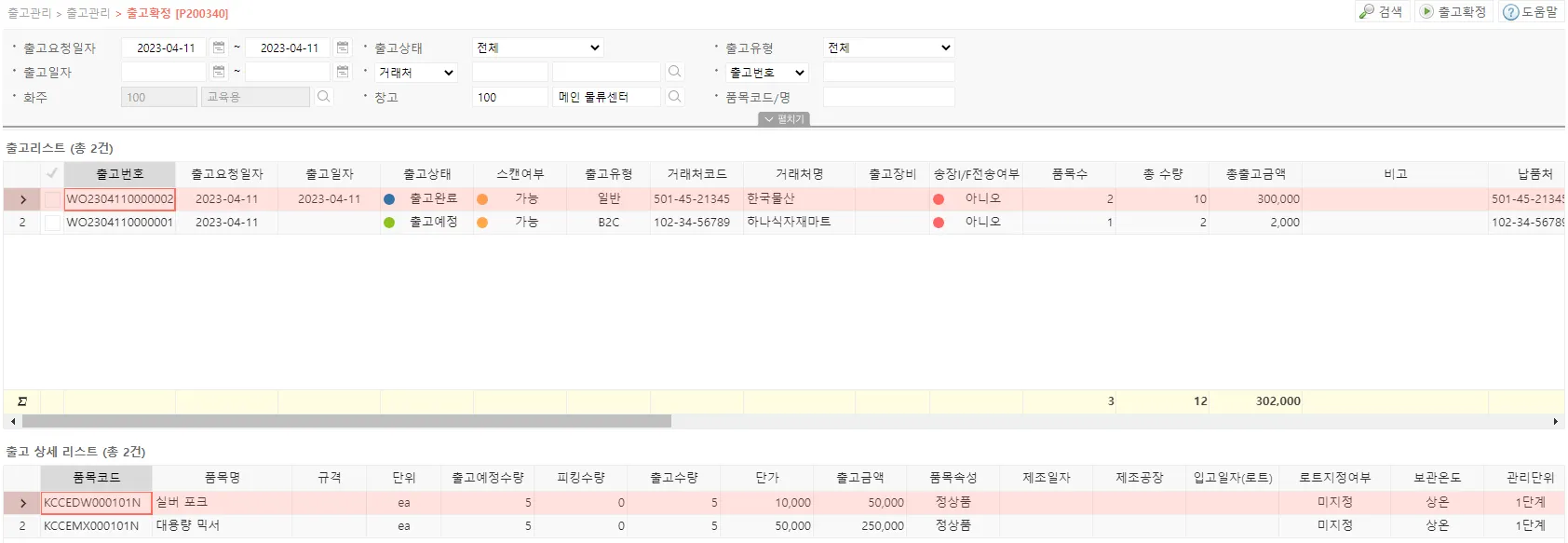[0] 출고관리 설정 방법 (영상)
[1] 출고 등록 (출고관리 > 출고관리 > 출고예정)
출고 등록은 기존 주문 확정 내역과 신규 출고 등록건을 처리하는 기능입니다.
출고 예정 수량, 단가, 출고 로케이션, 출고 로트 지정여부 등 주문 확정값을 출고 전 수정할 수 있습니다.
또한 앞단계의 주문등록을 거치지 않고도 출고를 진행할 내역을 바로 등록할 수 있습니다.
(개별 / 엑셀업로드 모두 가능)
1. 버튼별 기능
•
공통버튼
◦
검색 : 선택된 검색 조건으로 검색하여 등록된 출고정보를 조회합니다.
◦
신규 : 새로운 출고정보를 생성합니다. 데이터를 입력 후 저장 버튼을 눌러 저장합니다. (1건씩 처리할 때 사용됩니다)
◦
저장 : 신규 출고정보를 입력 후 저장하거나, 저장된 예정 상태의 출고정보를 수정합니다.
◦
취소 : 저장된 예정 상태의 출고정보를 취소합니다. 취소 후 다시 예정상태로 돌릴 수는 없습니다.
◦
피킹 : 저장된 예정 상태의 출고정보를 체크하여 피킹 처리합니다. 재고가 할당되어 감소됩니다.
•
마스터 그리드 버튼
◦
업로드 : 여러 건의 출고정보를 한번에 저장할 때 사용합니다. 업로드 팝업의 그리드를 마우스 우클릭 후 엑셀 저장하여 데이터를 채운 후 업로드합니다.
•
디테일 그리드 버튼
◦
입고반품적용 : 출고유형을 매입반품으로 선택합니다. 팝업에서 입고완료 된 전표를 검색하고, 반품하고자 하는 품목을 체크하여 확인을 누릅니다.
2. 사전 작업
•
마스터 그리드
◦
거래처코드 [기준정보 > 기준정보 > 거래처] 화면에서 납품처로 선택하여 저장된 거래처가 조회됩니다
•
디테일 그리드
◦
단가 [기준정보 > 기준정보 > 품목-판매단가] 에서 기간별로 단가를 지정해 놓으면 오늘 단가를 가져옵니다
4. 심화 기능
•
디테일 그리드에서 출고로케이션을 지정하면, 선택한 로케이션에서 피킹 처리가 됩니다. 가용재고가 있어야 합니다. 로트지정여부를 지정으로 선택 시 지정한 로트의 재고가 피킹 처리 됩니다.
[2] 출고 전 사전 작업 (출고관리 > 출고관리 > 출고전 사전작업)
출고 전 사전 작업은 중복된 출고 형태를 개별 작업으로 분리할 수 있는 기능입니다.
이를 통해 주문건을 동일 작업 단위로 분리하여 피킹 및 출고를 진행할 수 있습니다.
또한 해당 페이지에서도 재고 부족 리스트를 확인할 수 있습니다.
1. 버튼별 기능
•
개별피킹등록 : 품목 상세 리스트에 조회된 품목들을 개별피킹으로 등록합니다.
중복출고리스트에서 개별여부가 N 인 품목만 등록가능합니다.
Y는 이미 등록되어 있다는 뜻입니다.
([기준정보 > 기준정보 > 개별피킹]화면에서 확인 가능합니다.)
[3] 출고할당 (출고관리 > 출고관리 > 출고할당)
출고 할당은 피킹 전 재고 할당이 필요한 품목을 선점하는 설정 화면입니다.
※ 보충룰을 사용하는 화주사는 사용할 수 없습니다. 피킹룰 사용하는 화주사만 사용 가능합니다.
1. 버튼별 기능
•
공통버튼
◦
검색 : 선택된 검색 조건으로 검색하여 등록된 출고 정보를 조회합니다.
◦
재고할당 : 출고전표에 해당 로케이션별 품목 재고를 할당 처리합니다.
◦
재고할당해제 : 출고전표에 해당 로케이션별 품목 재고를 할당해제 처리합니다.
[4] 피킹 지시 (출고관리 > 출고관리 > 피킹지시)
피킹 지시 기능은 출고 등록이 완료된 주문건에 대해 피킹 작업을 지시하는 기능입니다.
작업 분할과 차수 지정을 할 수 있으며, 이 때 지정된 차수에 따라 피킹 작업의 조회 및
피킹 리스트 생성이 가능합니다.
※ 출고박스 : 정산관리 > 정산기준정보 등록 후 사용하는 정산 기능입니다.
ㆍ추천박스 - 상품 체적과 박스 체적을 구해 출고박스를 추천해 줍니다.
(상품/박스에 체적 정보가 입력되어 있어야 사용 가능합니다.)
(체적 미 입력시 박스관리에 마지막에 등록된 박스가 선택됩니다.)
ㆍ박스선택 - 출고박스를 직접 선택합니다.
1. 공통버튼
•
검색 : 선택된 검색 조건으로 검색하여 등록된 피킹 지시 가능한 출고정보를 조회합니다.
•
피킹지시 : 체크된 피킹 지시 가능한 상태의 출고 정보를 일괄 피킹 지시 처리 합니다. 할당을 잡아 재고가 감소합니다
2. 심화 기능
•
보충 프로세스를 사용하고 있다면, 보충확정된 실적로케이션으로 피킹지시로케이션이 설정됩니다.
◦
1순위 : 개별피킹에 등록된 품목의 피킹완료로케이션
◦
2순위 : 품목별 로케이션에 등록된 피킹완료로케이션
◦
3순위 : 창고의 피킹완료로케이션
•
보충 프로세스를 사용하고 있지 않다면, [기준정보 > 기준정보> 화주]의 피킹방법에 따라 지시로케이션이 설정됩니다.
위의 3가지 중 하나라도 등록되어있다면, 피킹완료로케이션은 위의 룰에 따라 설정됩니다.
[5] 피킹 지시서 발행 (출고관리 > 출고관리 > 피킹지시서발행)
피킹 지시서 발행은 피킹 지시가 내려진 출고건에 대한 피킹 지시서를 발행하는 기능입니다.
피킹을 진행할 내역을 선택 후 발행을 누르면 출력 팝업이 생성되며,
피킹 기준과 출력 우선순위를 지정할 수 있습니다.
([기준정보 > 환경설정 > 환경설정] 의 리포트설정 탭에서 기본 양식 설정을 할 수 있습니다 )
이후 피킹이 완료된 지시건은 [출고관리 > 출고관리 > 피킹실적등록] 에서 피킹완료 처리를 할 수 있습니다.
[6] 출고 현황 (출고관리 > 출고관리 > 출고현황)
출고 현황은 출고정보를 전표별혹은 품목별로 조회할 수 있는 기능입니다.
출고 정보 및 진행상황, 스캔 시간 등을 확인할 수 있습니다.
[7] 송장번호 발행 (출고관리 > 송장관리 > 송장번호발행)
송장번호 발행은 피킹지시가 완료된 전표의 운송장을 발행하는 기능입니다.
1. 사전 작업
•
[기준정보 > 환경설정 > 택배사관리] 에 화주별로 고객사 ID가 지정되어야 합니다.
•
셀피킹출력 기능은 [기준정보 > 환경설정 > 환경설정]에서 리포트 설정 탭에서 셀 피킹 사용여부가 예로 설정되어 있어야 하며 셀 피킹 1Cycle을 설정해야 합니다.
•
택배송장 기본설정을 할 수 있습니다.
•
출고 전략에 따른 피킹지시와 피킹 리스트를 기반으로 송장의 출력과 분배를 통해 작업을 효율적으로 진행할 수 있습니다.
2. 버튼별 기능
•
공통버튼
◦
검색 : 선택된 조건으로 검색하여 등록된 피킹정보를 검색합니다.
◦
주소정제 : 선택된 피킹 정보의 모든 주소를 정제합니다. 정제 시 오류가 발생하면 에러메세지에 표시됩니다. 정보 변경을 원한다면 디테일 그리드의 출고번호를 선택하세요.
◦
송장번호발번 : 송장번호를 발번합니다. 디테일 그리드에 운송장번호가 표시됩니다.
◦
송장출력 : 송장을 출력합니다.
◦
셀피킹출력 : 송장에도 피킹셀 번호가 입력이 됩니다. 셀 별로 송장을 넣고, 리포트를 확인하며 셀 안에 품목을 넣습니다.
◦
주소정제 실패 건 피킹분리 : 선택된 피킹 정보에 주소정제 실패 건이 있을 경우, 실패한 출고전표만 새로운 피킹번호로 분리하는 기능입니다. 주소정제를 성공한 출고전표만 우선적으로 송장번호발번 후, 송장출력을 진행합니다.
3. 디테일 그리드
•
출고정보의 변경이 필요한 경우 출고번호를클릭하여 정보를 변경한 후 저장합니다.
[8] 쇼핑몰/택배사 송장양식 설정 (출고관리 > 송장관리 > 쇼핑몰/택배사 송장양식 설정)
1. 공통버튼
•
검색 : 선택된 검색 조건으로 양식 정보를 검색합니다.
•
신규 : 양식 리스트를 등록합니다.
•
저장 : 양식 리스트를 저장합니다.
2. 양식 리스트 그리드
•
화주코드, 양식명, 쇼핑몰/택배사 구분 값을 선택합니다. (*는 필수 입력 항목)
3. 송장양식 그리드 버튼
•
헤더업로드 : 엑셀 파일 1행에 컬럼 명칭을 업로드 할 수 있습니다.
4. 매핑 컬럼 리스트 그리드 버튼
•
+/- : 매핑 컬럼 리스트에 “컬럼명”(WMS에 등록된 정보) : “사용자 지정 컬럼명”(쇼핑몰 및 택배사에서 사용하는 명칭) 을 매칭 합니다.
[9] 수기송장다운로드업로드 (출고관리 > 송장관리 > 수기송장다운로드업로드)
수기 송장 다운로드, 업로드는 송장번호발행 기능 미사용 시 수기로 송장 업로드를 진행할 때 사용하는 화면입니다.
1. 공통버튼
•
검색 : 택배사 양식 선택 후, 선택된 검색 조건으로 피킹 정보를 검색합니다.
2. 마스터그리드 버튼
•
택배사송장양식다운로드 : 사용자가 등록한 택배사별 송장양식을 다운로드 후 택배사 시스템에 송장 정보를 업로드 합니다.
•
송장업로드 : 작업별 운송장 정보를 WMS 출고번호와 매칭해서 업로드 합니다.
•
송장업로드(대량삭제) : 송장번호, 출고번호를 매칭하여 대량삭제 합니다.
•
송장삭제 : 업로드한 송장 번호를 선택하여 삭제합니다.
[10] 쇼핑몰송장양식다운로드 (출고관리 > 송장관리 > 쇼핑몰송장양식다운로드)
사용자가 등록한 쇼핑몰 송장 양식을 다운로드하는 화면입니다.
1. 공통버튼
•
검색 : 쇼핑몰 송장 양식 선택 후, 선택된 검색 조건으로 출고 정보를 검색합니다.
2. 마스터그리드 버튼
•
쇼핑몰송장양식다운로드 : 쇼핑몰 송장 양식을 다운로드 후 쇼핑몰 시스템에 송장 정보를 업로드 합니다.
[11] 출고 검수 (출고관리 > 송장관리 > 출고스캔검수)
출고스캔검수는 스캔을 통해 주문내역과 실 출고상품의 일치여부를 확인하는 기능입니다.
1. 버튼별 기능
•
공통버튼
◦
초기화 : 검수 중에 초기화를 누르면 다시 검수가 안된 상태로 초기화됩니다
•
마스터그리드 버튼
◦
리얼패킹설정 : 리얼패킹연동 기능을 사용한다면 설정이 필요합니다. 프로그램 설치 후 프로그램에서 제공한 IP와 PORT를 입력합니다. 사용으로 설정을 바꾸면 스캔하는 영상이 저장됩니다
•
디테일그리드 버튼
◦
완료내역초기화 : 검수 완료된 리스트 비웁니다
2. 사전 작업
물류바코드로 스캔할 때는 기준정보 > 기준정보 > 품목[P000006]에 물류바코드가 설정되어 있어야 합니다
3. 스캔 방법
1) 송장번호 혹은 출고번호로 스캔 합니다
2) 스캔할 품목이 품목리스트에 표시됩니다
3) 품목코드 혹은 물류바코드를 스캔 합니다. 품목을 스캔할 때마다 검수수량이올라갑니다
4) 모든 품목이 검수가 끝나면 완료리스트에 표시됩니다
만약, 개별 스캔을 진행하지 않는 경우
[출고관리 > 송장관리 > 출고일괄검수] 기능을 통해 일괄 스캔 처리를 진행할 수 있습니다.
[12] 출고 확정 (출고관리 > 출고관리 > 출고확정)
출고확정은 피킹 완료된 출고값을 확정 처리하는 기능입니다.
출고 확정시 할당된 재고가 감소됩니다.
1. 사전작업
•
[기준정보 > 환경설정 > 환경설정] 의 시스템설정 탭에서 출고스캔필수설정이 사용으로 되어 있다면 스캔이 완료되야 확정을 할 수 있습니다.
[출고관리 > 송장관리 > 출고스캔검수 ] 혹은 [출고관리 > 송장관리 > 출고일괄검수 ] 에서 검수를 진행하세요
•
택배자동전송설정이 사용으로 되어 있다면 확정 시 택배사로 인터페이스 정보가 자동으로 넘어갑니다
2. 버튼별 기능
•
공통버튼
◦
검색 : 선택된 검색 조건으로 검색하여 등록된 피킹완료 상태의 출고정보를 조회합니다
◦
출고확정 : 체크된 출고정보를 출고확정 처리합니다. 할당된 재고가 감소됩니다
<style>
.hello-world {
display: flex;
align-items: center;
justify-content: center;
width: 100%;
height: 60px;
border: 2px solid;
font-weight: bold;
color: #0356fc;
background-color: white;
border-color: currentColor;
transition: 300ms;
}
.hello-world:hover {
color: white;
background-color: #0356fc;
color: white;
}
</style>
<a class="hello-world" style="border-radius: 32px;" href="https://prio.oopy.io/wmsguide"> 사용 가이드 메인으로 가기</a>
HTML
복사